Observação
O acesso a essa página exige autorização. Você pode tentar entrar ou alterar diretórios.
O acesso a essa página exige autorização. Você pode tentar alterar os diretórios.
O DNS do Azure fornece resolução de nomes para qualquer um dos seus recursos do Azure que suportam domínios personalizados ou que tenham um nome de domínio totalmente qualificado (FQDN). Por exemplo, você pode ter um aplicativo Web do Azure que deseja que seus usuários acessem usando contoso.com ou www.contoso.com como FQDN. Esse artigo orienta você na configuração do DNS do Azure para acessar seu serviço do Azure com domínios personalizados.
Você pode configurar um domínio personalizado ou personalizado para aplicativos de funções do Azure, endereços IP públicos, serviço de aplicativo (aplicativos Web), armazenamento de blobs e CDN do Azure
Pré-requisitos
Para usar o DNS do Azure para seu domínio personalizado, primeiro você deve delegar seu domínio ao DNS do Azure. Veja Delegar um domínio ao DNS do Azure para obter instruções sobre como configurar os servidores de nome para delegação. Como você delegou o domínio para a sua zona DNS do Azure, agora você pode configurar seus registros DNS necessários.
Aplicativo de Funções do Azure
Para configurar um domínio personalizado para aplicativos de funções do Azure, um registro CNAME é criado e configurado no próprio aplicativo de funções. Um registro CNAME mapeia um nome de domínio para outro domínio ou subdomínio. Nesse caso, você cria um CNAME em seu domínio público e provisiona o alias CNAME para ser o FQDN de seu domínio personalizado.
Navegue para Aplicativo de Funções e selecione seu aplicativo de funções. Selecione Domínios personalizados em Configurações. Observe a url atual nos domínios personalizados atribuídos, esse endereço é usado como o alias para o registro DNS criado.
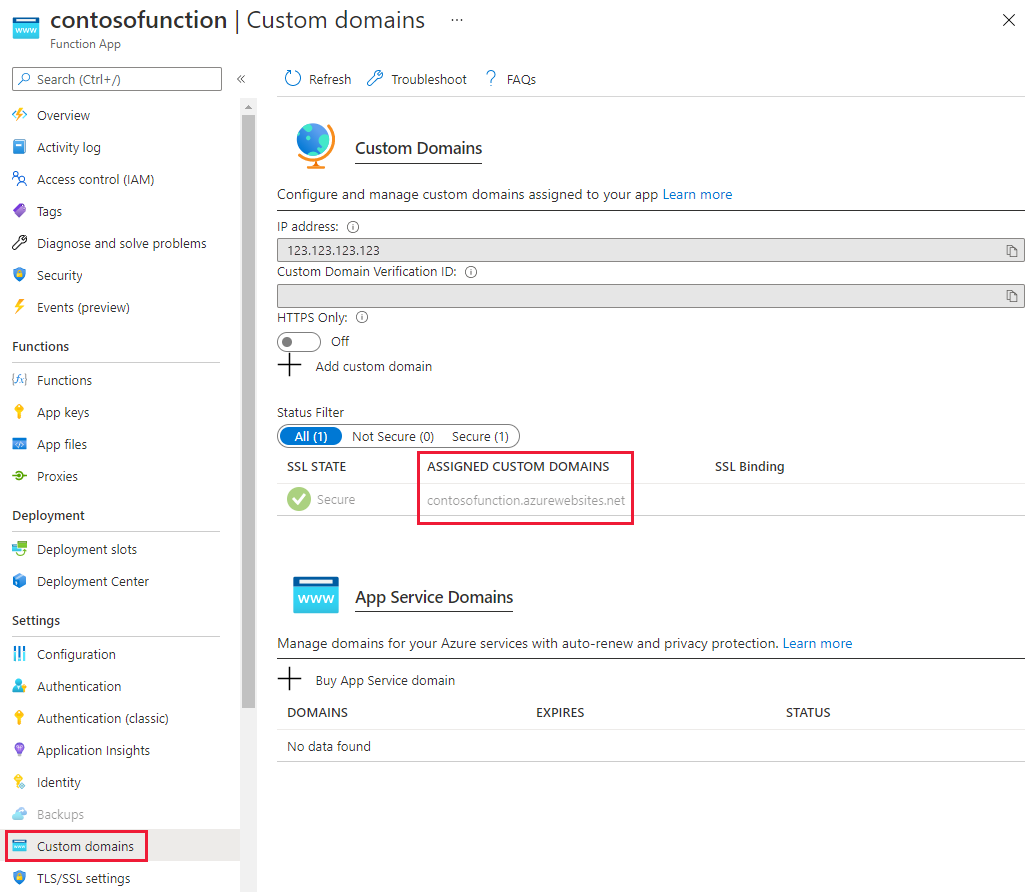
Navegue para a sua zona DNS e selecione + Conjunto de registros. Insira as seguintes informações na página Adicionar conjunto de registros e selecione OK para criá-lo.
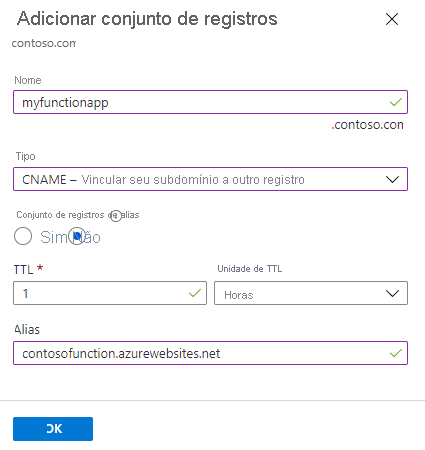
Propriedade Valor Descrição Nome myfunctionapp Esse valor junto com o rótulo de nome de domínio é o FQDN para o nome de domínio personalizado. Type CNAME Use um registro CNAME que esteja usando um alias. TTL 1 1 é usado por 1 hora Unidade de TTL Horas Horas são usadas como a medida de tempo Alias contosofunction.azurewebsites.net Neste exemplo, o nome DNS para o qual você está criando o alias é o nome DNS contosofunction.azurewebsites.net fornecido por padrão para o aplicativo de funções. Navegue de volta para seu aplicativo de funções, selecione Domínios personalizados em Configurações. Em seguida, selecione +Adicionar domínio personalizado.
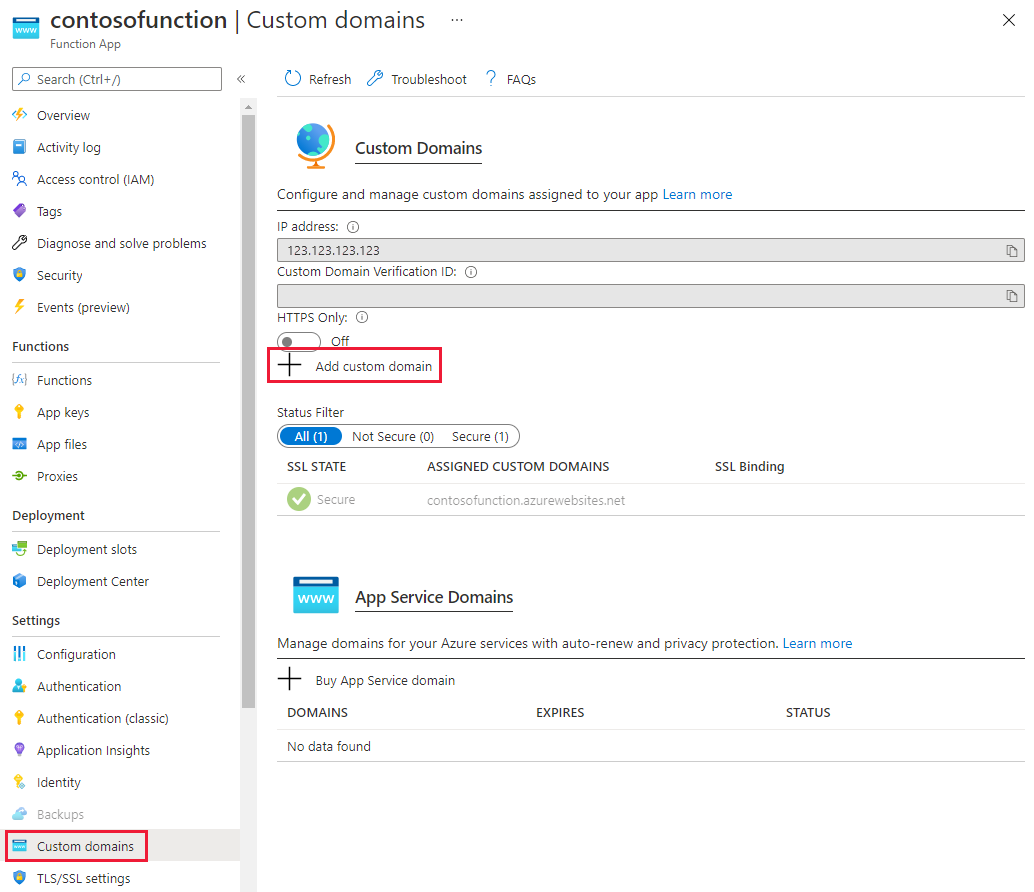
Na página Adicionar domínio personalizado, insira o registro CNAME no campo de texto Domínio personalizado e selecione Validar. Se o registro for encontrado, o botão Adicionar domínio personalizado será exibido. Selecionar Adicionar domínio personalizado para adicionar o alias.
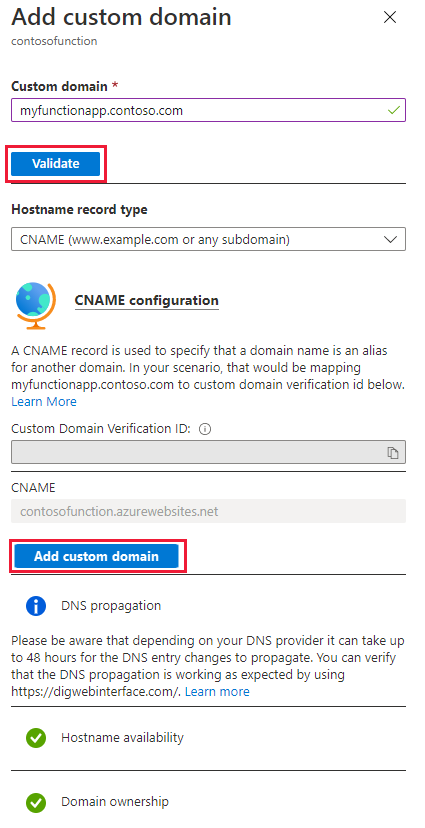
Endereço IP público
Para configurar um domínio personalizado para serviços que usam um recurso de endereço IP público, como Gateway de Aplicativo, Load Balancer, Serviço de Nuvem, VMs do Resource Manager e VMs Clássicas, um registro A é usado. Um registro A (registro de endereço) mapeia um nome de domínio para um endereço IP. Nesse caso, crie um novo registo A no seu domínio público e configure-o para ter um endereço IP correspondente ao endereço IP público do seu serviço Azure.
Navegue até o recurso IP público e selecione Configuração. Observe o endereço IP mostrado.
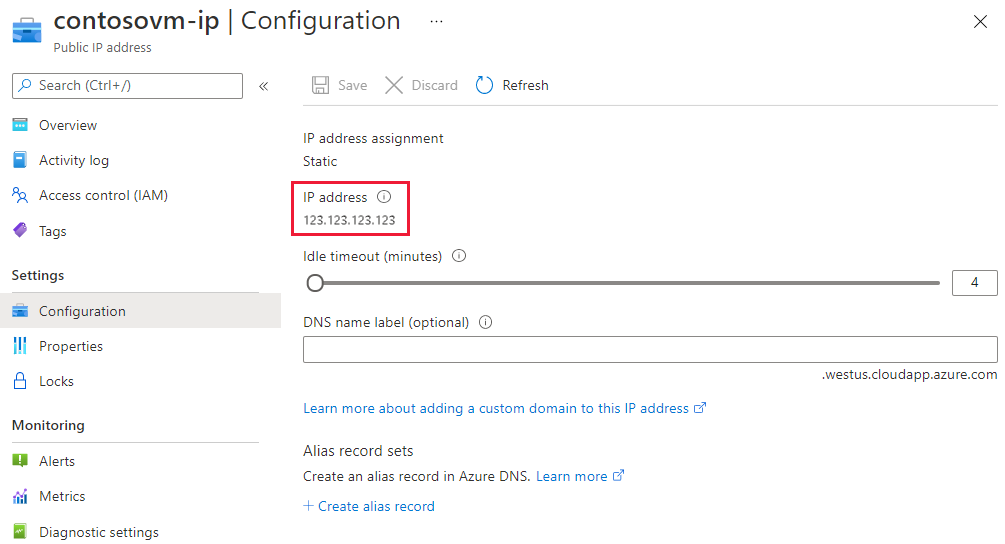
Navegue para a sua zona DNS e selecione + Conjunto de registros. Insira as seguintes informações na página Adicionar conjunto de registros e selecione OK para criá-lo.

Propriedade Valor Descrição Nome webserver1 Esse valor junto com o rótulo de nome de domínio é o FQDN para o nome de domínio personalizado. Type A Use um registro A, uma vez que o recurso é um endereço IP. TTL 1 1 é usado por 1 hora Unidade de TTL Horas Horas são usadas como a medida de tempo Endereço IP <your ip address>O endereço IP público. Depois que o registro A for criado, execute
nslookuppara validar a resolução do registro.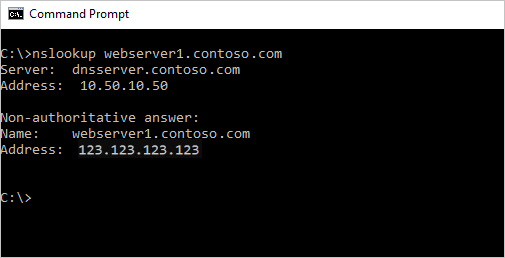
Serviço de Aplicativo (Aplicativos Web)
As etapas a seguir o conduzem pela configuração de um domínio personalizado para um aplicativo Web do serviço de aplicativo.
Navegue para Serviço de Aplicativo e selecione o recurso para o qual você está configurando um nome de domínio personalizado e selecione Domínios personalizados em Configurações. Observe a url atual nos domínios personalizados atribuídos, esse endereço é usado como o alias para o registro DNS criado.
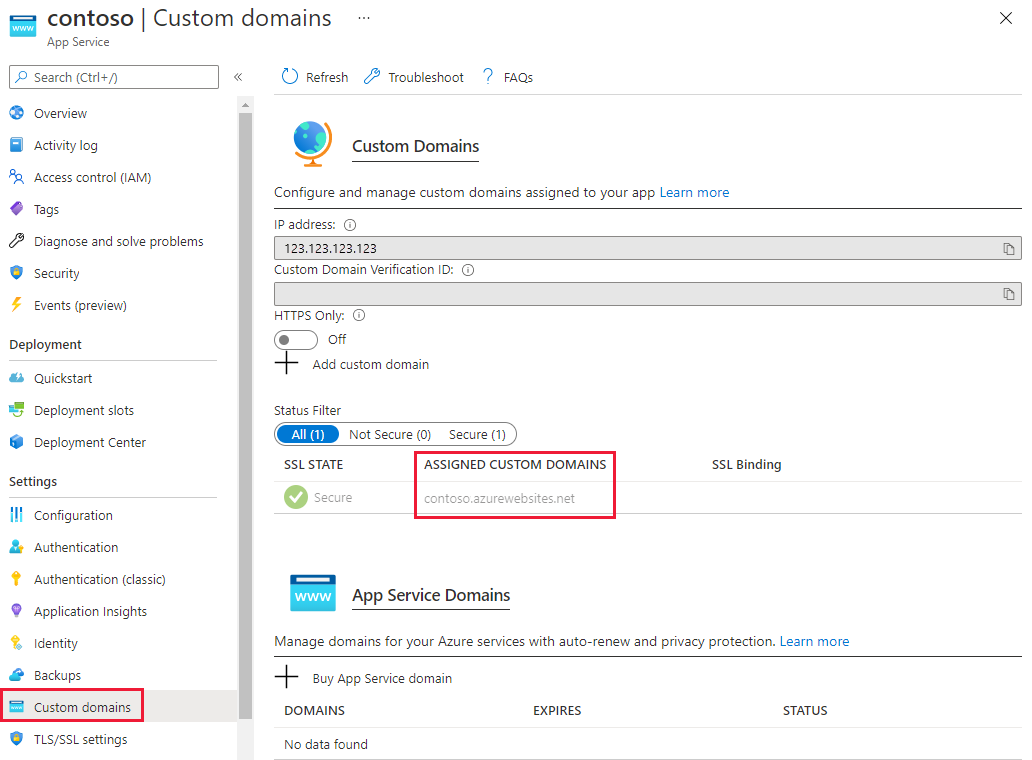
Navegue para a sua zona DNS e selecione + Conjunto de registros. Insira as seguintes informações na página Adicionar conjunto de registros e selecione OK para criá-lo.
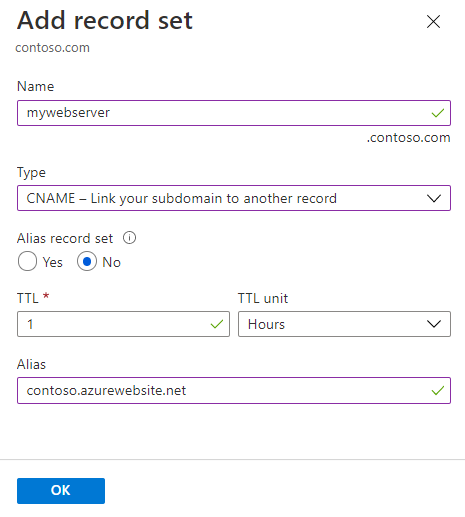
Propriedade Valor Descrição Nome mywebserver Esse valor junto com o rótulo de nome de domínio é o FQDN para o nome de domínio personalizado. Type CNAME Use um registro CNAME que esteja usando um alias. Se o recurso tiver usado um endereço IP, um registro deverá ser usado. TTL 1 1 é usado por 1 hora Unidade de TTL Horas Horas são usadas como a medida de tempo Alias contoso.azurewebsites.net Neste exemplo, o nome DNS para o qual você está criando o alias é o nome DNS contoso.azurewebsites.net fornecido por padrão para o aplicativo Web. Navegue de volta para seu aplicativo Web, selecione Domínios personalizados em Configurações. Em seguida, selecione +Adicionar domínio personalizado.
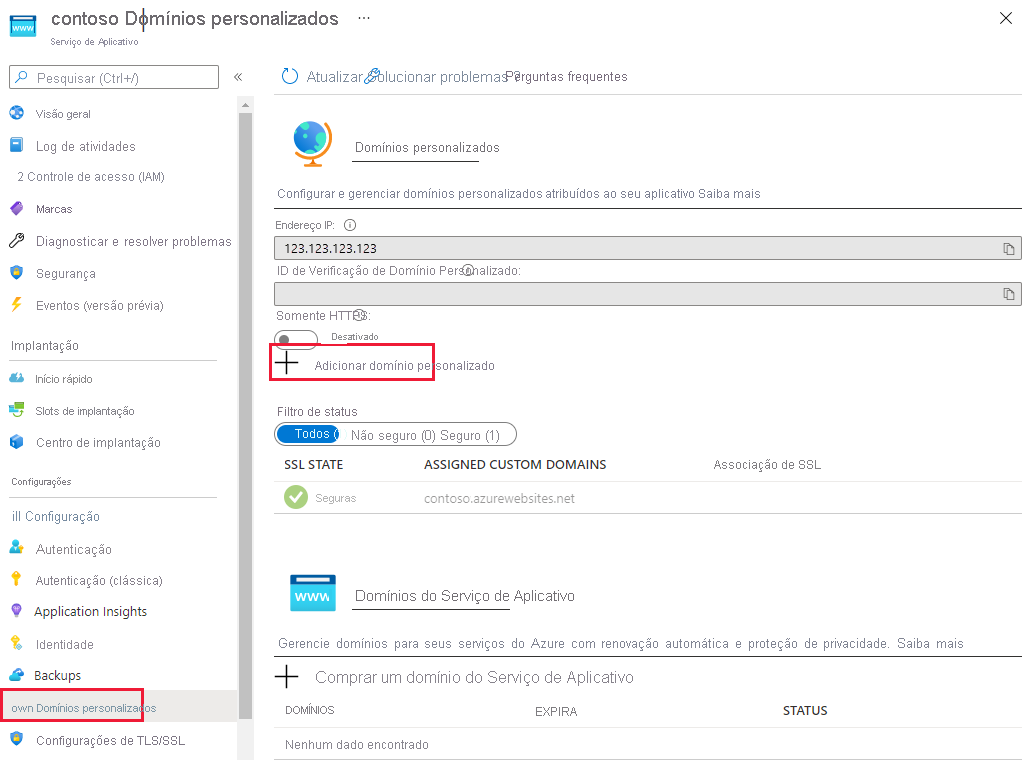
Na página Adicionar domínio personalizado, insira o registro CNAME no campo de texto Domínio personalizado e selecione Validar. Se o registro for encontrado, o botão Adicionar domínio personalizado será exibido. Selecionar Adicionar domínio personalizado para adicionar o alias.
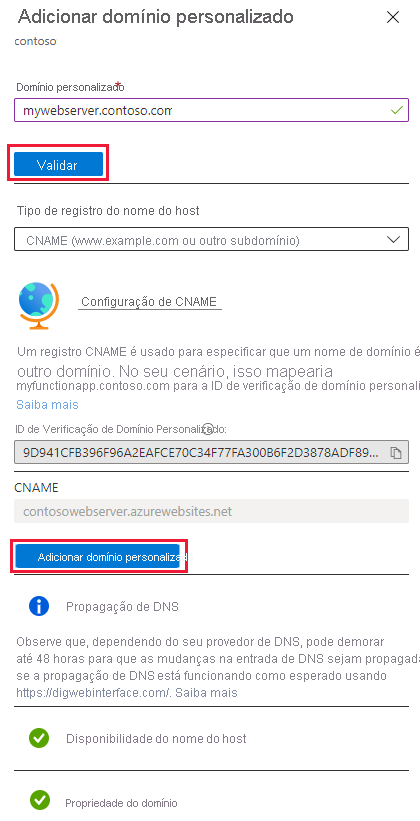
Quando o processo estiver concluído, execute nslookup para validar que a resolução de nomes está funcionando.
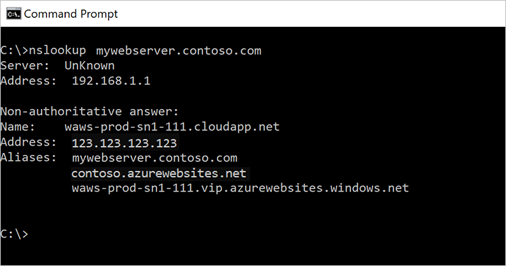
Para saber mais sobre como mapear um domínio personalizado para o Serviço de Aplicativo, acesse mapear um nome DNS personalizado existente para Aplicativos Web do Azure.
Para saber como migrar um nome DNS ativo, consulte migrar um nome DNS ativo para o Serviço de Aplicativo do Azure.
Se você precisar comprar um domínio personalizado para o seu Serviço de Aplicativo, consulte comprar um nome de domínio personalizado para aplicativos Web do Azure.
Armazenamento de Blobs
As etapas a seguir o conduzem pela configuração de um registro CNAME para uma conta de armazenamento de blobs usando o método asverify. Esse método garante que não haja tempo de inatividade.
Navegue até Contas de Armazenamento, selecione sua conta de armazenamento e selecione Rede em Configurações. Em seguida, selecione a guia Domínio personalizado. Observe o FQDN na etapa 2, esse nome é usado para criar o primeiro registro CNAME.
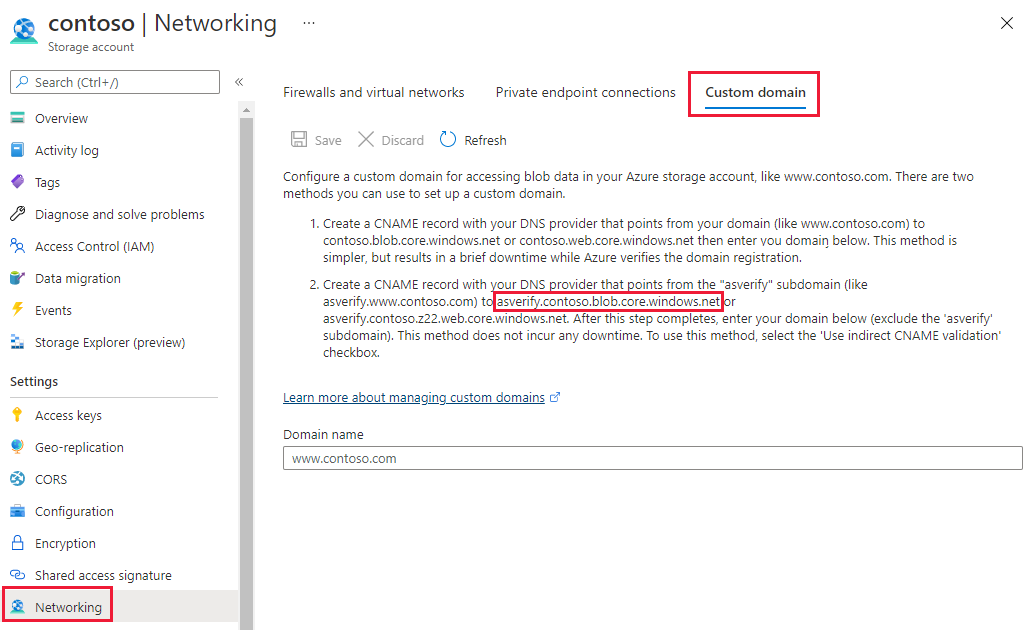
Navegue para a sua zona DNS e selecione + Conjunto de registros. Insira as seguintes informações na página Adicionar conjunto de registros e selecione OK para criá-lo.
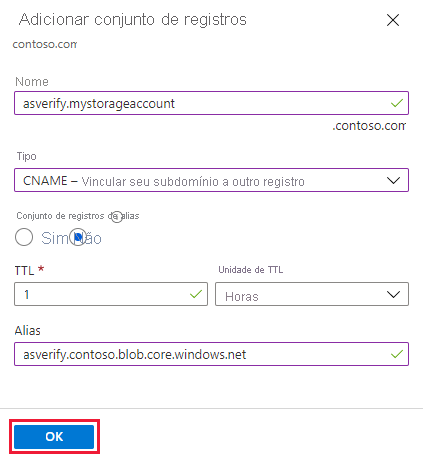
Propriedade Valor Descrição Nome asverify.mystorageaccount Esse valor junto com o rótulo de nome de domínio é o FQDN para o nome de domínio personalizado. Type CNAME Use um registro CNAME que esteja usando um alias. TTL 1 1 é usado por 1 hora Unidade de TTL Horas Horas são usadas como a medida de tempo Alias asverify.contoso.blob.core.windows.net Neste exemplo, o nome DNS para o qual você está criando o alias é o nome DNS asverify.contoso.blob.core.windows.net fornecido por padrão para a conta de armazenamento. Navegue de volta para sua conta de armazenamento e selecione Rede e, em seguida, a guia Domínio personalizado. Digite o alias criado sem o prefixo asverify na caixa de texto, marque Usar validação CNAME indireta e selecione Salvar.
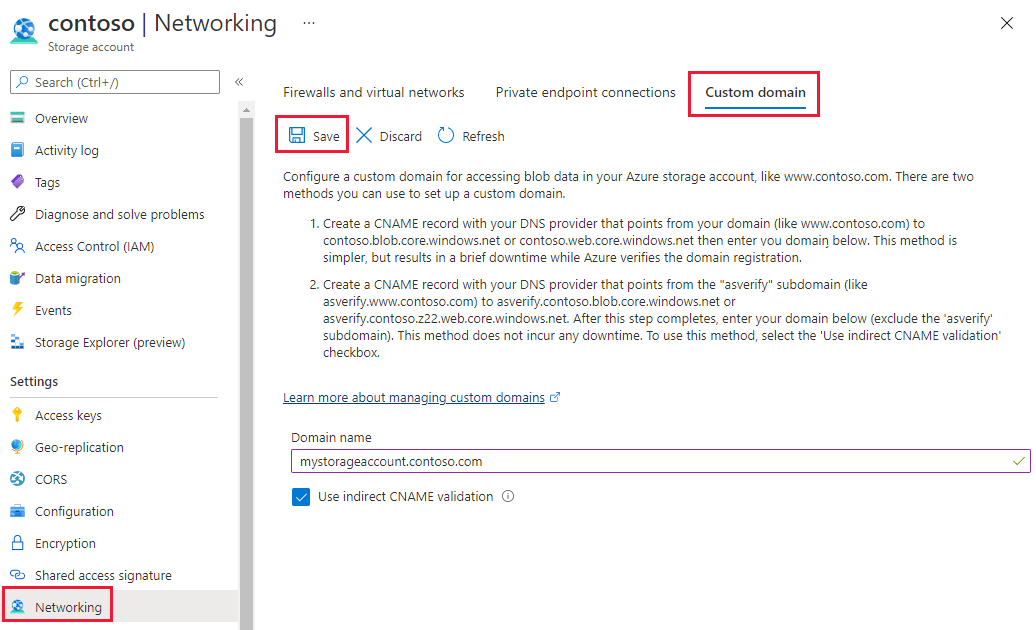
Retorne para a zona DNS e crie um registro CNAME sem o prefixo asverify. Depois desse ponto, você pode excluir com segurança o registro CNAME com o prefixo asverify.
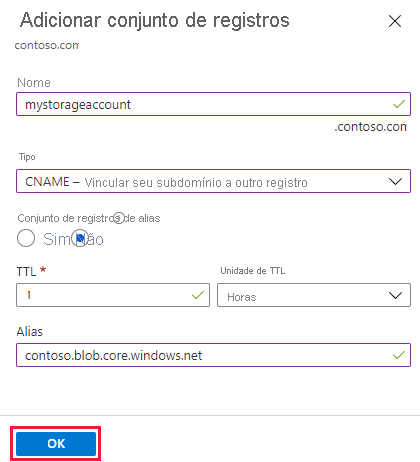
Valide a resolução de DNS, executando
nslookup.
Para saber mais sobre como mapear um domínio personalizado para um ponto de extremidade de armazenamento de blobs, acesse Configurar um nome de domínio personalizado para seu ponto de extremidade de armazenamento de blobs
CDN do Azure
As etapas a seguir o conduzem pela configuração de um registro CNAME para um ponto de extremidade CDN usando o método cdnverify. Esse método garante que não haja tempo de inatividade.
Navegue até seu perfil da CDN e selecione o ponto de extremidade com o qual você está trabalhando. Selecione +Domínio personalizado. Observe o Nome de host do ponto de extremidade, uma vez que esse valor é o registro para o qual o CNAME aponta.
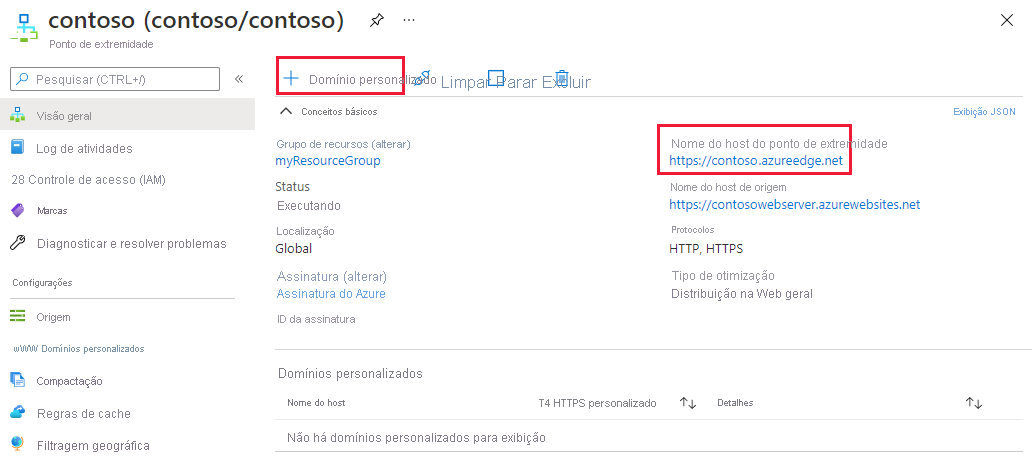
Navegue para a sua zona DNS e selecione + Conjunto de registros. Insira as seguintes informações na página Adicionar conjunto de registros e selecione OK para criá-lo.
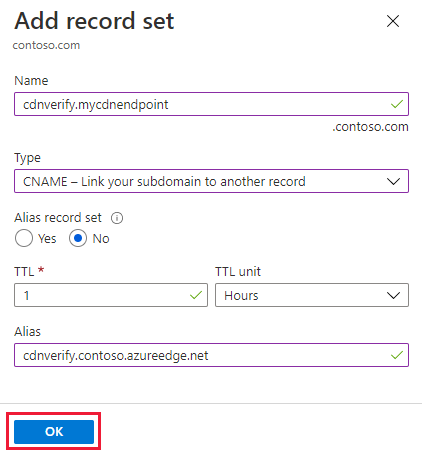
Propriedade Valor Descrição Nome cdnverify.mycdnendpoint Esse valor junto com o rótulo de nome de domínio é o FQDN para o nome de domínio personalizado. Type CNAME Use um registro CNAME que esteja usando um alias. TTL 1 1 é usado por 1 hora Unidade de TTL Horas Horas são usadas como a medida de tempo Alias cdnverify.contoso.azureedge.net Neste exemplo, o nome DNS para o qual você está criando o alias é o nome DNS cdnverify.contoso.azureedge.net fornecido por padrão para o ponto de extremidade da CDN. Navegue de volta para o ponto de extremidade da CDN e selecione + Domínio personalizado. Insira o alias do registro CNAME sem o prefixo cdnverify e selecione Adicionar.
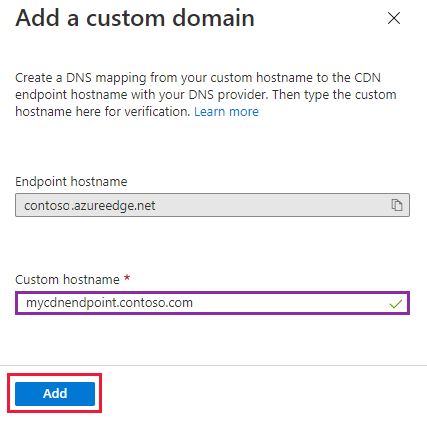
Retorne para a zona DNS e crie um registro CNAME sem o prefixo cdnverify. Depois desse ponto, você pode excluir com segurança o registro CNAME com o prefixo cdnverify.
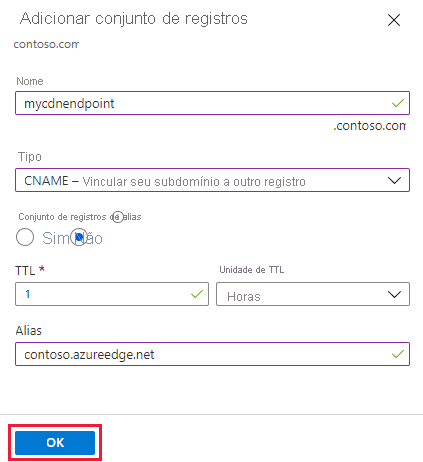
Para obter mais informações sobre CDN e como configurar um domínio personalizado sem a etapa de registro intermediária, acesse Mapear conteúdo da CDN do Azure para um domínio personalizado.
Próximas etapas
Saiba como Configurar DNS reverso para serviços hospedados no Azure.